SK VMS User Manual
同じタイプの2つのシステム同士を、もしくはローカルシステムをクラウドシステムに統合することができます。これはたとえば、システム A に複数のサーバーがあり、それらすべてをシステム B に結合したい場合や、リモートサーバーを現在のシステムに結合したい場合に便利です。同じサーバー ID を含むシステム同士は統合できません。これは、一意の識別子を削除せずに SK VMS システムファイルを別のサーバーにコピーした場合に発生します。
 重要: これは方向性のある操作です。ローカルシステムのサーバーをクラウドシステムに統合することはできますが、その逆はできません。
重要: これは方向性のある操作です。ローカルシステムのサーバーをクラウドシステムに統合することはできますが、その逆はできません。
同一のクラウドオーナーをもつクラウドシステム同士は統合することができます。クラウドシステム同士の統合は、クライアントアプリケーションからは実行できません。クラウドポータルでクラウドオーナーとしてログインした場合のみ、クラウドシステム同士の統合を開始できます。
2つのシステムを統合する際のオプションについては、下図を参照してください。
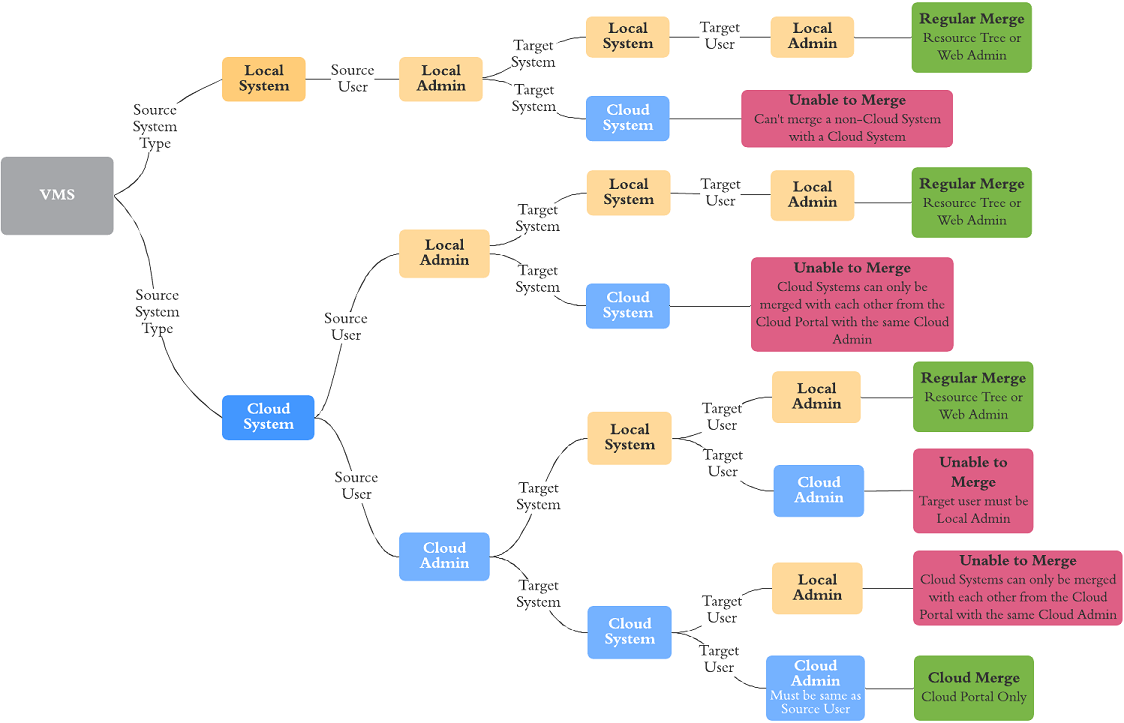
ローカルシステムの統合
デスクトップクライアント
1.SK VMS クライアントを起動し、システム A の任意のサーバーに接続してください。
2.リソースツリーのシステム名を右クリックし、コンテキストメニューから [システムの統合] を選択してください。
3.[システムの統合] ダイアログで、[サーバー URL] フィールドに統合するサーバーの URL (システム B の任意のサーバーまたはリモートサーバー) を入力してください。ローカルネットワーク内のシステムの場合は、ドロップダウンメニューを使用して検索できます。リモートサーバーの場合は、https://<ip>:<port> と入力してください:
•<ip> – リモートサーバーの IP アドレス (現在のサーバーからこのリモートサーバーに接続できる必要があります)
•<port> – リモートサーバーのネットワークポート (デフォルトは7001)
4.システム B (またはリモートサーバー) の [パスワード] を入力し、[チェック] をクリックしてください。
5.統合のベースとするシステムを選択してください:
•システム A – システム B がシステム A に統合されます。
•システム B – システム A がシステム B に統合されます。
6.[<システム名>と統合] をクリックしてください。
Web Admin
1.Webブラウザを開き、次のアドレスを入力してください: https://<ip>:<port>
•<ip> – サーバーの IP アドレス (操作コンピューターがこのサーバーに接続できる必要があります)
•<port> – サーバーのネットワークポート (デフォルトは7001)
2.admin ユーザーでログインしてください。
3.[システム] タブに移動し、 システムの統合をクリックしてください。
4.ドロップダウンからシステムを選択するか、対象システムの情報を入力して[次へ] をクリックしてください。
•他のシステムの URL (<server_ip>:<server_port>)
•他システムの admin パスワード
5.統合相手システムのパスワードを入力してください。
6.どちらのシステムのシステム名と管理者パスワードを保持するかを選択してください。
7.[システム統合] をクリックしてください。
 重要: SK VMS は、システムを統合する前にシステムデータベースのバックアップを自動的に作成します。「システムデータベースのバックアップと復元」を参照してください。
重要: SK VMS は、システムを統合する前にシステムデータベースのバックアップを自動的に作成します。「システムデータベースのバックアップと復元」を参照してください。
クラウドシステムの統合
1.SK Cloud を開いてください。
2.統合を開始したいシステムをクリックしてください。そのシステムのページに移動します。
3.[別のシステムと統合] をクリックしてください。
4.ドロップダウンメニューから統合するシステムを選択し、 [次へ] をクリックしてください。
5.どのシステムの名前と設定を保持するかを選択し、 [次へ] をクリックしてください。
6.クラウドアカウントのパスワードを入力し、 [システム統合] をクリックしてください。
デスクトップクライアント
「ローカルシステムの統合手順」を参照してください。
Web Admin
「ローカルシステムの統合手順」を参照してください。